Convert-WindowsImage: Creación imágenes con sysprep de manera rápida
Este script es compatible con Windows 8 y Windows Server 2012 para su ejecución, pero podemos crear ficheros VHD o VHDX de Windows 7, Windows Server 2008 R2, Windows 8 y Windows Server 8.
Requisitos:
- WIM2VHD required the use of up to 8 external binaries, some of which were only available as part of the Windows AIK/OPK, requiring a 1.7GB download just to get a few EXE files.
- Convert-WindowsImage requires the use of only 3 external binaries, all of which are included in-box with Windows 8
Lo primero que debemos hacer es ejecutar el script Convert-WindowsImage.ps1 desde una consola de PowerShell con derechos administrativos:
Pero como vemos por defecto no se permite la ejecución de scripts puesto que está deshabilitado
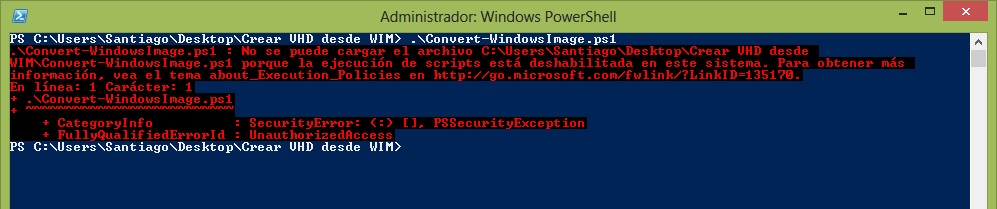
Para poder habilitarlo, debemos ejecutar el siguiente CMDLET: Set-ExecutionPolicy Unrestricted (más info)
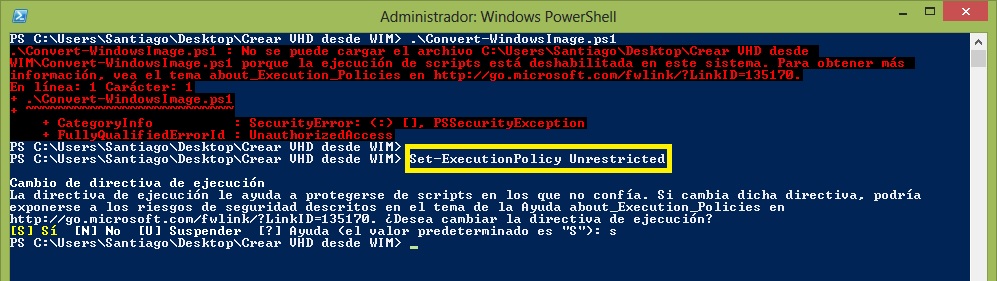
Ahora ya podemos ejecutar el script con normalidad, pero si lo queremos hacer con entorno gráfico debemos escribir al final el siguiente modificador: -showui y se nos abrirá la siguiente ventana:
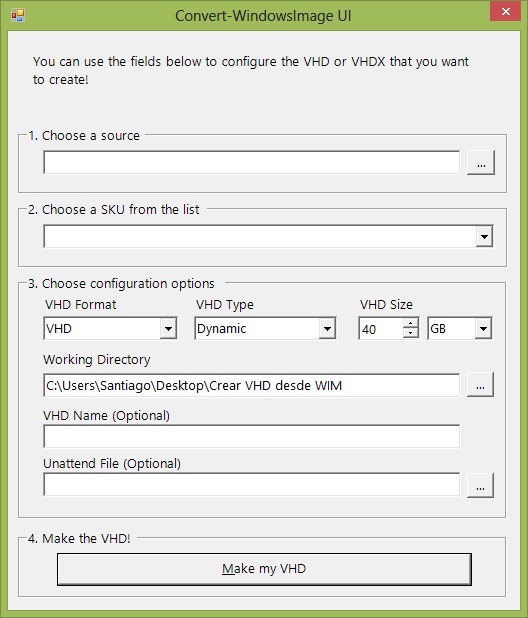
Primero debemos elegir la imagen .wim o .iso, en nuestro caso directamente una ISO
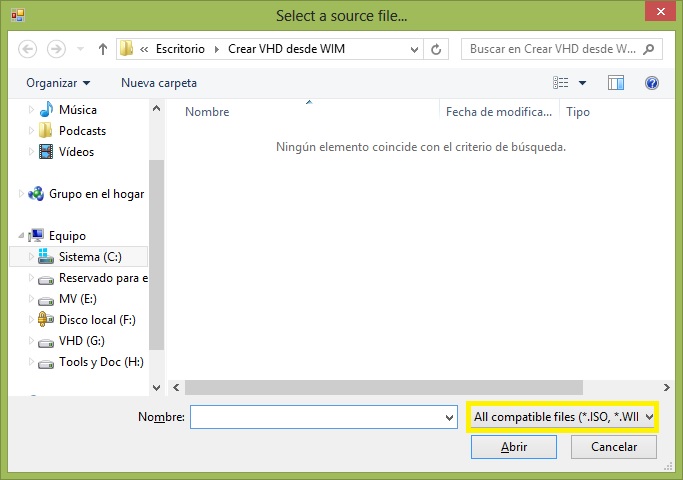
Ahora una vez que ha leido el contenido de la ISO nos podemos seleccionar sobre que versión queremos construir nuestro VHD o VHDX
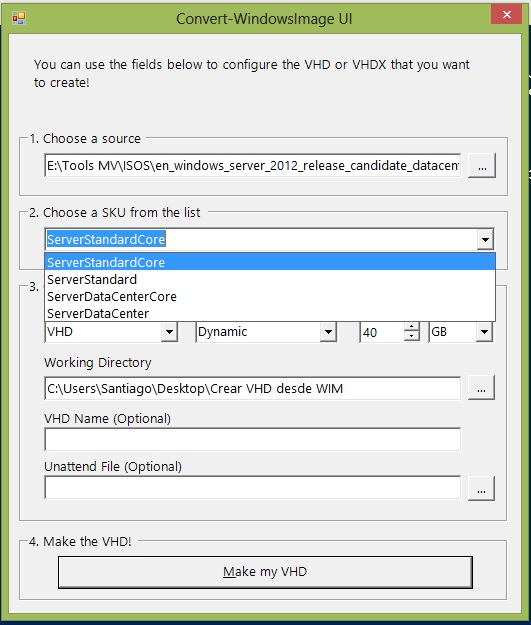
Como vemos en segundo plano la consola de PowerShell se está ejecuando y vemos como va realizando las mismas tareas que en el entorno gráfico
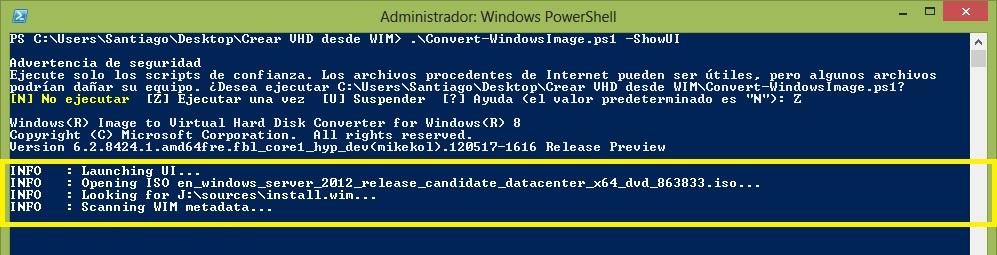
Ahora seleccionamos el formato del fichero
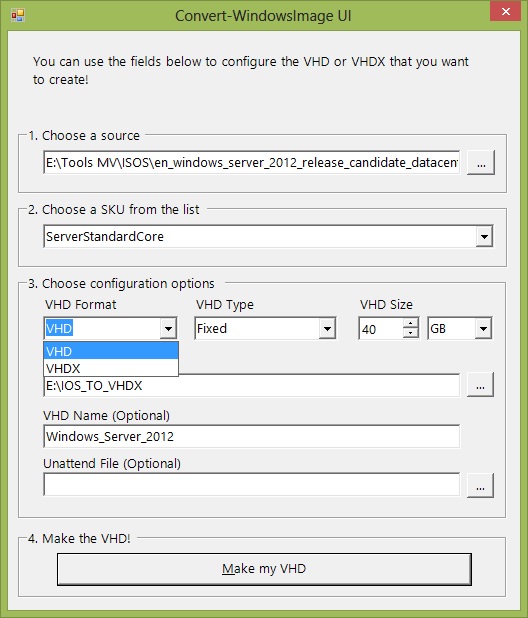
El Tipo
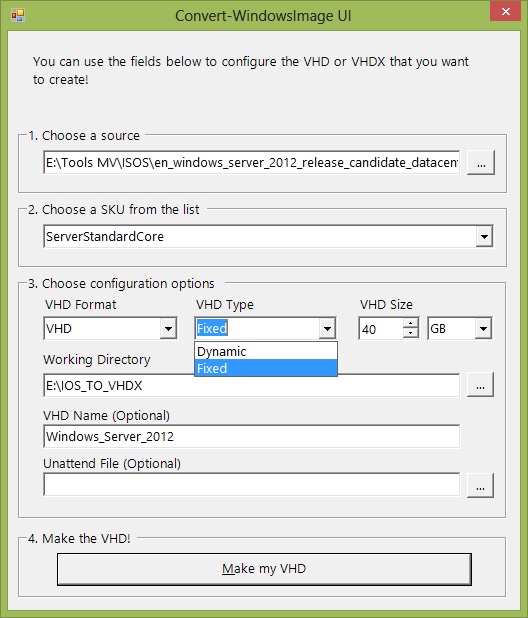
Tamaño
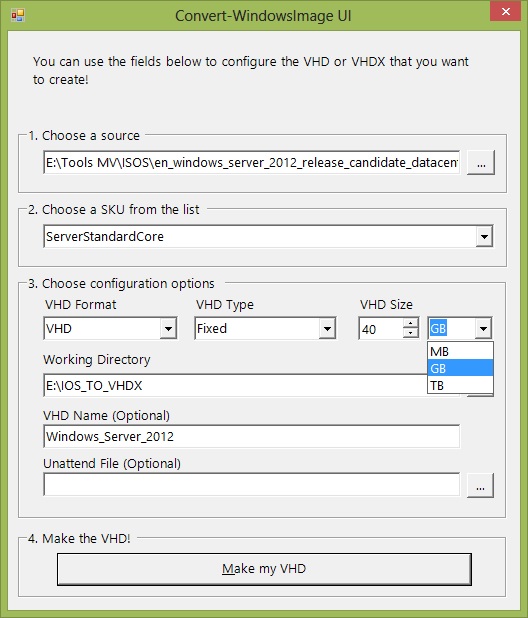
La ruta de destino del fichero y así quedaría listo para crear el fichero. Lo suyo seria que le indicásemos un fichero para la instalación desatendida, pero eso os lo dejo a vosotros
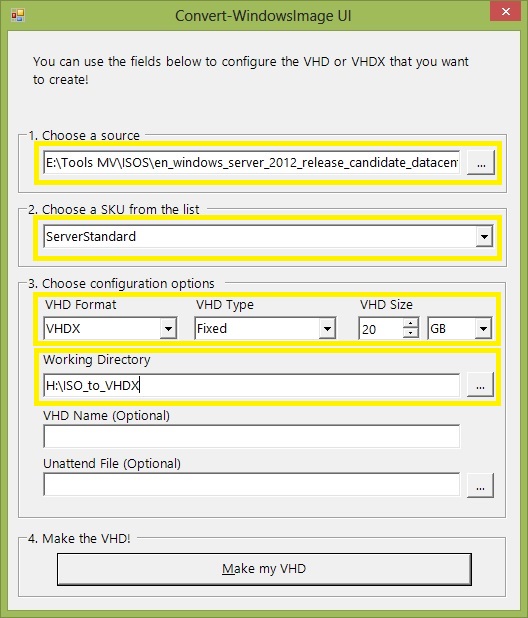
Ahora solo tenemos que pulsar en Make my VHD, se cerrará la ventana y nos quedará la consola de powershell como se muestra a continuación

Aqui vemos como está creando el VHDX en la carpeta de destino que le hemos indicado
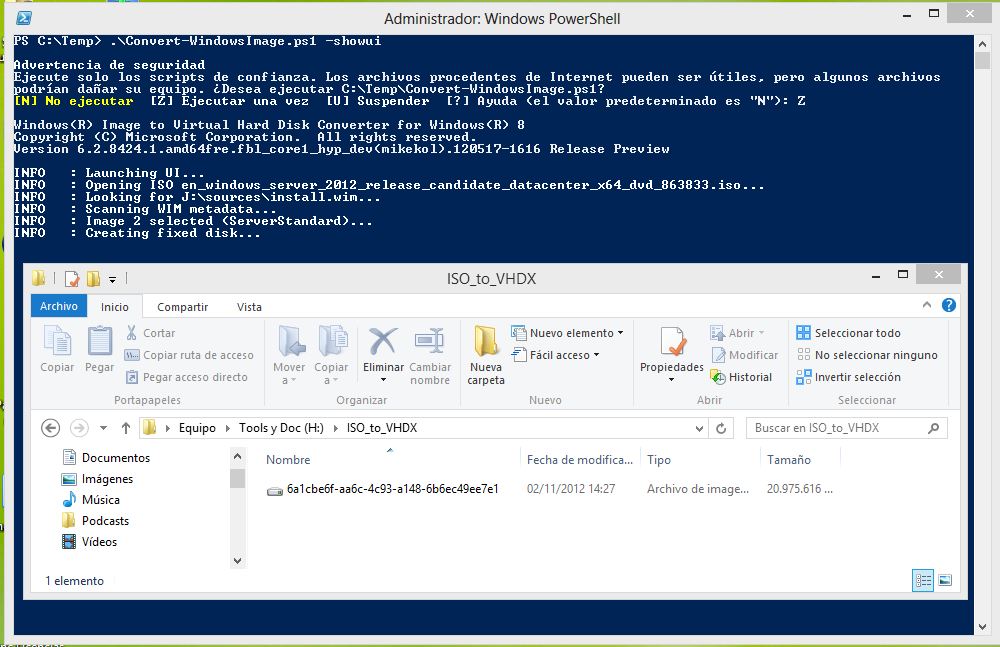
Durante la creación del VHDX lo se agrega al administrador de discos como vemos a continuación
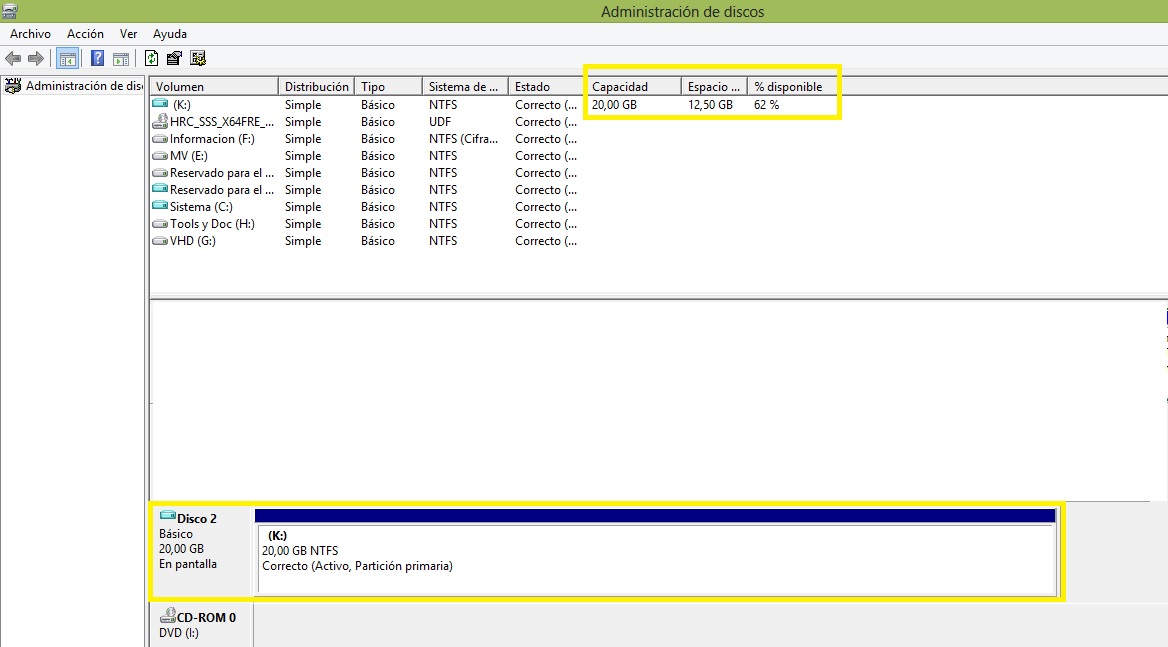
Una vez finalizado el proceso nos mostrará el resumen de la tareas que ha realizado y que ha finalizado correctamente
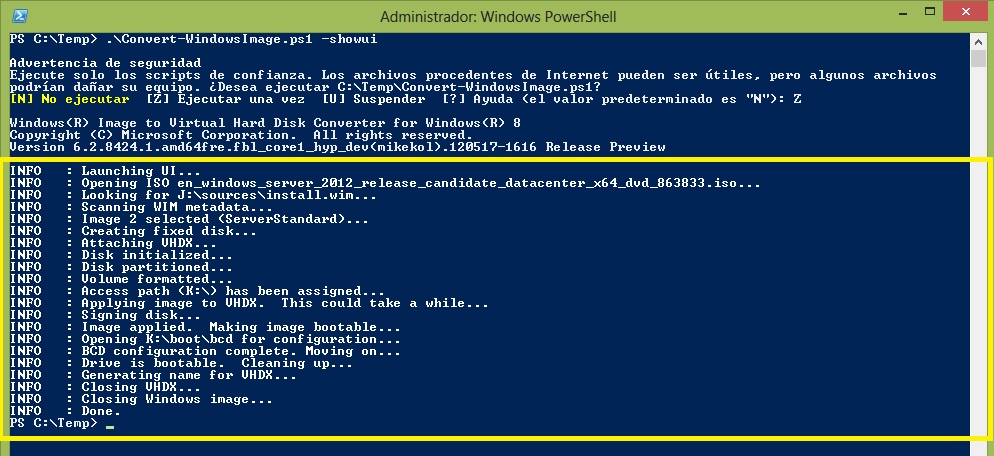
Por supuesto podéis hacer esto mediante cmdlets, aqui os dejo todas las posibilidades:
Show the graphical user interface:
.\Convert-WindowsImage.ps1 -ShowUI
.\Convert–WindowsImage.ps1 –SourcePath D:\sources\install.wim
# Since no edition is being specified, the command will succeed if there is only one image in the specified WIM file. If there are multiple images, the command will fail and it will list the possible editions.
Fuente: Convert-WindowsImage.ps1 – WIM2VHD for Windows 8
Espero que les sea de utilidad!!!


